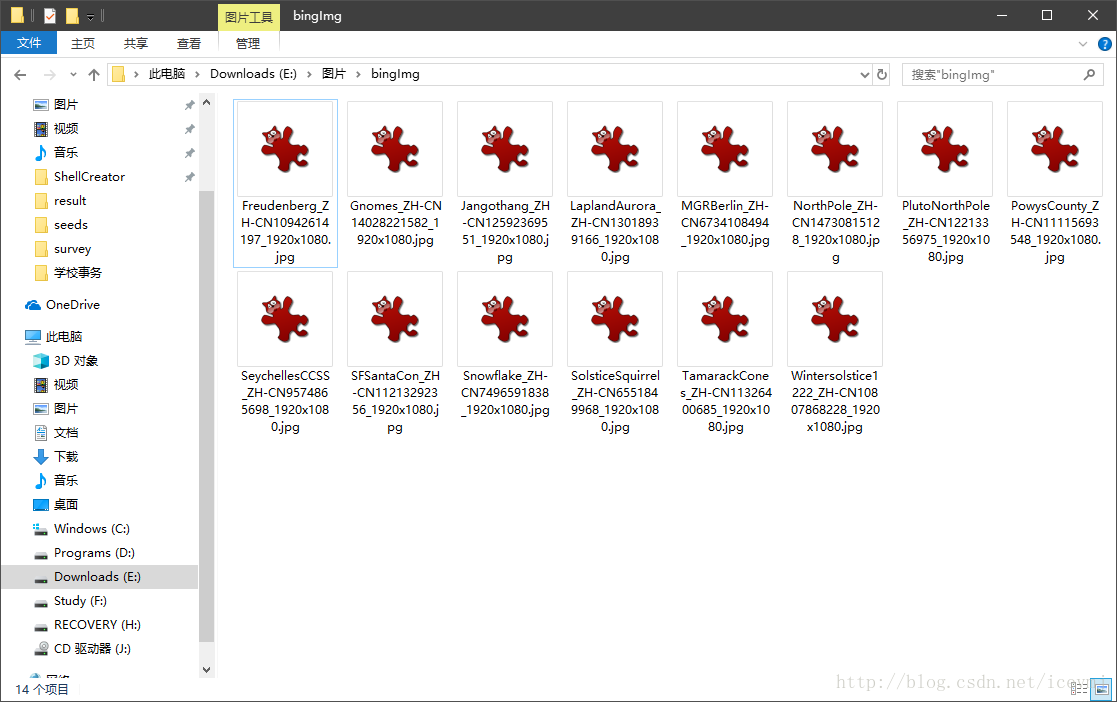[Python] 抓取必應每日一圖,設定為桌面桌布
阿新 • • 發佈:2019-01-29
在Windows 10 64位系統環境下,使用 Python 3.6 進行圖片抓取和設定桌布操作。
其中,圖片連結 https://area.sinaapp.com/bingImg/ 為 Bing 每日一圖的地址,解析可以獲得圖片檔案的地址,下載即可。之後使用 ctypes 工具進行桌布設定。頗為簡單。結合 AHK (auto hot key) 可以用快捷按鍵的方式執行指令碼更新桌布。頗為方便。 :)
SetBingImgAsWallpaper.py
"""
程式功能:抓取必應每日一圖,設定為桌面桌布
"""
import urllib.request
import requests
import MyScript.ahk
;Ctrl + Alt + P 快捷鍵執行SetBingImgAsWallpaper.py指令碼設定桌布為Bing每日一圖(需要在聯網狀態執行)
^!P::
Run python SetBingImgAsWallpaper.py
Return